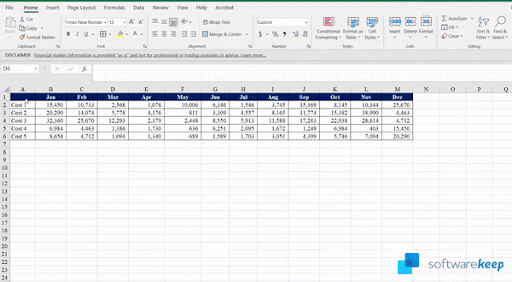Windows 10 Home自体は優れたオペレーティングシステムですが、Proエディションの高度な機能を求める人もいます。今日の記事では、Microsoftが提供するダミーキーと実際のプロダクトキーを使用して、Windows 10HomeのコピーをWindows10Proにアップグレードする方法に焦点を当てます。
なぜWindows10 HomeからProに更新する必要があるのですか?
2つのシステムの最大の違いは、そのセキュリティです。 Proバージョンには、サイバー脅威に対する保護が大幅に強化されており、機密性の高い素材でもコンピューターに快適に保管できます。その他の追加機能には、ドメインリンクとリモートデスクトップが含まれます。
SLMGRコマンドを使用してWindows10HomeシステムからWindows10 Proに更新する方法を知りたい場合は、適切な場所にいます。この方法では、デバイス全体を再インストールしたり、何時間ものアップグレード画面を表示したりすることなく、アップグレードできます。
注意 :以下に説明するすべての手順を実行するには、管理者アカウントへのアクセス権が必要になる場合があります。現在使用しているアカウントに管理者権限がない場合は、設定でこれを変更するか、ITプロフェッショナルに連絡してください。
もう時間を無駄にせず、ガイドに直接アクセスしましょう。アップグレードプロセス中にエラーが発生しないように、以下に説明する手順を正確に実行してください。
- あなたがあなたを持っていることを確認してください Windows 10Proのプロダクトキー 準備ができました。プロダクトキーは、さまざまなオンライン小売業者またはマイクロソフトの公式Webサイトから購入できます。アップグレードプロセス後にWindows10Proをアクティブ化できる25文字の長さのキーを受け取る必要があります。
- この方法を機能させるには、インターネットを完全にオフにする必要があります。使用している接続の種類に応じた手順は次のとおりです。
- にとって ワイヤレス(Wi-Fi) 次の手順を実行します:
- クリックしてください 通信網 タスクバーの通知領域にあるアイコン。これにより、検出されたワイヤレスネットワークのリストが一覧表示されたスライドタブが開きます。
- クリックしてください Wi-Fi ボタンをクリックして、Wi-Fiを一時的に無効にします。
- にとって ケーブル接続(イーサネット) 次の手順を実行します:
- を右クリックします 通信網 タスクバーの通知領域にあるアイコンをクリックし、[ ネットワークとインターネットの設定を開く 。
- [アダプタオプションの変更]リンクをクリックします。新しいウィンドウが表示されます。
- 有線接続を右クリックして、[ 無効にする コンテキストメニューから。
- インターネットへの接続を一時的にオフにした後、を使用して設定アプリケーションを開きます ウィンドウズ + 私 キーボードショートカット。
- クリックしてください 更新とセキュリティ タブをクリックし、 アクティベーション サイドバーメニューから。
- が表示されるまで下にスクロールします 今すぐWindowsをアクティブ化する セクション。ここでは、をクリックする必要があります プロダクトキーを変更する リンク。新しいウィンドウが表示されます。
- Microsoftが提供する次のWindows10Proダミーキーを入力します。 VK7JG-NPHTM-C97JM-9MPGT-3V66T
- インターネットを無効にすると、Windows 10HomeをWindows10Proに変換できます。プロセスが終了するのを待ち、コンピューターを再起動します。
- 自動再起動後、コンピューターはWindows 10 Proになりますが、ライセンスを検証するには、独自のプロダクトキーを使用してコンピューターをアクティブ化する必要があります。
- システムを起動し、 コマンド・プロンプト 次のいずれかの方法で:
- タスクバーの検索機能を使用して、検索します コマンド・プロンプト 。結果に表示されたら、右クリックして選択します 管理者として実行 。
- を押します ウィンドウズ + R キーボードのキーを押して 実行 ユーティリティ。入力します cmd を押して Ctrl + シフト + 入る キーボードのキー。そうすることで、管理者権限でコマンドプロンプトを起動することになります。
- を押します ウィンドウズ + バツ キーボードショートカット、次に選択 コマンドプロンプト(管理者) 。
- プロンプトが表示されたら、をクリックします はい コマンドプロンプトでデバイスを変更できるようにします。管理者パスワードの入力も必要になる場合があります。
- 次のコマンドを入力し、次のようにフォーマットされた25文字のプロダクトキーを入力します。 SLMGR / ipk xxxxx-xxxxx-xxxxx-xxxxx-xxxxx
- ヒット 入る キーボードのキー。画面にダイアログボックスが表示され、プロダクトキーのアクティブ化について通知されます。
Windows 10HomeをWindows10Proに正常に変換したかどうかを確認する方法
上記のセクションの手順を完了すると、システムはWindows 10Proバージョンで正常にアクティブ化されます。この短いガイドに従って、これを再確認できます。
- を開きます ファイルエクスプローラー 。
- 右クリック このPC と選択します プロパティ 。
- を確認してください Windows版 セクション。システムのアーキテクチャを備えたWindows10Proが表示されます。
この記事が、Windows 10HomeからWindows10Proへのアップグレードに役立つことを願っています。オペレーティングシステムのアップグレードで、高度な保護と新しい独自の機能をお楽しみください。
画面の明るさはウィンドウを調整しません10